5 Cara Mengatasi Your Windows License Will Expire Soon di Windows dengan Mudah
Sistem Operasi yang paling populer dan banyak digunakan pengguna laptop/komputer hingga saat ini yaitu Windows. Kini windows sudah merilis versi terbaru yaitu windows 11. Meskipun hingga saat ini sistem operasi lebih banyak digunakan yaitu windows 7,8, dan 10.
Setiap pengguna laptop, khususnya pengguna OS (Operating System) Windows, pasti pernah mengalami masalah Windows Expired yang mana muncul tulisan "Your Windows License Will Expire Soon" pada layar Desktop. Yang artinya lisensi Windowsmu akan segera kadaluarsa atau masa aktif Windows akan segera berakhir. Lalu, bagaimana cara untuk mengatasi untuk menghilangkan notifikasi tersebut? Berikut Jalur Tech akan membahas mengenai Cara Mengatasi Windows Expired di Windows 7, 8, 8.1, dan 10.
Apa yang Terjadi Jika Windows Expired?
Bagi kalian yang tidak mengetahui, apa yang akan terjadi jika sistem operasi Windows yang kita gunakan expired atau Windows sudah kadaluarsa, untuk segi kinerja laptop atau komputer tidak terlalu berpengaruh, akan tetapi jika kita menggunakan OS Windows Expired, itu akan menggangu ketika kita sedang menggunakan laptop atau komputer. Berikut ini apa saja yang akan terjadi jika Windows Expired.
- Tidak bisa mengubah tampilan, seperti Colour, Lock screen, Taskbar, dll.
- Wallpaper Desktop berubah menjadi hitam, dan tidak bisa diubah.
- Akan muncul tulisan Activate Windows Go to Settings to activate Windows, pada bagian pojok kanan bawah. Atau tulisan This copy of Windows is not genuine.
- Terdapat watermark logo Windows di bagian bawah layar.
- Pada saat melalukan booting akan selalu tampil Windows Activation.
Cara Mengatasi Your Windows License Will Expire Soon
Kenapa masalah seperti itu tiba-tiba muncul notifikasi tersebut? Biasanya, pengguna laptop atau komputer, menggunakan sistem operasi windows lisensi yang bajakan atau tidak resmi dari windows, atau juga sedang menggunakan Windows dalam mode trial/percobaan, yang menyebabkan muncul tulisan seperti itu. Ketika kamu menggunakan OS windows tidak resmi, memang kamu bisa mengakses semua yang ada dipengaturan seperti tampilan lockscreen, namun ketika windows update, maka akan kembali lagi muncul notifikasi "Your Windows License Will Expire Soon" dan kamu membutuhkan kode lisensi resmi terbaru untuk menghilangkannya. Jadi itu termasuk salah satu cara membedakan antara pengguna OS Windows resmi dan OS Windows bajakan atau palsu.
1. Rearm Lisensi dan Restart Windows Explorer
- Cara pertama, klik logo "Windows" yang berada di pojok kiri bawah, lalu ketik "Task Manager" lalu klik "Run as administrator"
- Akan muncul beberapa halaman, pada tab "Processes" klik kanan pada "Windows Explorer" lalu klik "Restart"
- Masih di bagian menu Task Manager, untuk menghidupkan kembali Windows Explorer, klik menu "File" lalu pilih "Run new task"
- Pada bagian Creat new task ketik "explorer.exe" lalu pilih "OK"
- Kemudian pergi ke CMD atau Command Prompt, klik icon Windows, ketik "CMD" lalu pilih "Run as Administrator" yang menandakan kamu menjalankan sebagai admin.
- Jika CMD sudah terbuka, kamu ketik perintah "slmgr –rearm" kemudian "Enter" Jika sudah selesai, maka akan muncul notifikasi "Command completed succesfully. Please restart the system for the changes to take effect." Lalu kamu akan disarankan untuk merestart laptop atau komputer, klik saja "OK"
- Setelah laptop atau komputermu sudah direstart, lihat notifikasinya kembali, apakah sudah hilang atau masih muncul. Jika cara di atas berhasil, maka tulisan "Your Windows license will expire soon" sudah tidak akan ada lagi.
2. Menghapus Product Key Windows
Langkah kedua untuk mengatasi Windows Expired yaitu dengan menghapus produk key Windows.
- Cari dan buka CMD seperti langkah pertama, lalu klik "Run as Administrator"
- Jika Command Prompt sudah terbuka, ketik perintah "slmgr –upk" kemudian "Enter"
Nah, jika sudah berhasil menggunakan cara uninstall product key Windows, maka akan muncul notifikasi "Uninstalled product key succesfully" langsung saja klik "OK"
Untuk melihat perubahannya, restart laptop atau komputer yang kamu gunakan. Jika cara di atas berhasil, notifikasi tulisan “Your Windows license will expire soon” maka akan hilang. Tetapi tetap, kamu harus menggunakan kode lisensi resmi dari windows untuk bisa aktivasi kembali, dan bisa mengakses semua yang ada didalam pengaturan. Untuk mendapatkan kode lisensi original, bisa membelinya di e-commerce kesayangan Anda.
3. Mengganti Group Privacy
- Pertama tekan tombol "Windows+R" secara bersamaan untuk membuka dialog RUN. Kemudian ketik " gpedit.msc " maka akan muncul halaman "Local Group Policy Editor".
- Lalu akan muncul menu dibagian kiri, klik "Computer Configuration".
- Kemudian klik menu "Administrative Templates". Selanjutnya, klik menu "Windows Components" scroll kebawah lalu klik "Windows Update" Selanjutnya akan muncul halaman menu di bagian kanan, klik dua kali pada tulisan "No auto-restart with logged on users for scheduled automatic updates installations"
4. Gunakan Command Prompt untuk Menemukan Product Key
- Buka Command Prompt jalankan sebagai Administrator.
- Kemudian ketik dengan perintah ini
wmic path SoftwareLicensingService get OA3xOriginalProductKey
- Lalu tekan "Enter"
- Selanjutnya buka "Settings" atau untuk lebih cepatnya bisa tekan "Windows+I" secara bersamaan.
- Lalu pilih "Update & Security" akan muncul beberapa menu di bagian kiri.
- Klik "Activation" kemudian klik "Change product key" pastikan di sini kamu sudah menyalin product key yang tadi sudah didapat.
- Masukkan "Product Key" yang sudah disalin. Kemudian, tekan "Next".
5. Mematikan Services
- Tekan tombol keyboard "Windows+R" secara berbarengan, lalu ketik perintah "services.msc" kemudian klik "OK"
- Akan muncul beberapa menu halaman services, scroll kebawah lalu cari tulisan "Windows License Manager Service" klik dua kali untuk membuka menu didalamnya.
- Kemudian pada opsi Startup type, ubah menjadi "Disabled" Namun jika status masih berjalan klik "Stop" untuk berhenti. Lalu klik "OK"
- Masih dihalaman Services, cari tulisan "Windows Update" lalu klik dua kali untuk membukanya.
AKHIR KATA
Itulah cara Menghilangi Windows Expired di Windows atau cara Mengatasi Your Windows license will expire soon pada laptop atau komputer. Masalah seperti itu muncul karena kamu menggunakan sistem operasi Windows bajakan atau tidak resmi, ataujuga karena kamu menggunakan mode trial/percobaan. Jika tidak ingin muncul notifikasi tersebut, gunakanlah lisensi resmi original dari Windows. Jika ada pertanyaan yang ingin disampaikan, tulis di kolom komentar di bawah, ya. Semoga artikel di atas dapat membantu dan bermanfaat. Terima kasih.
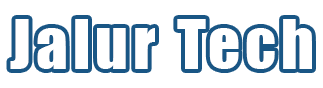



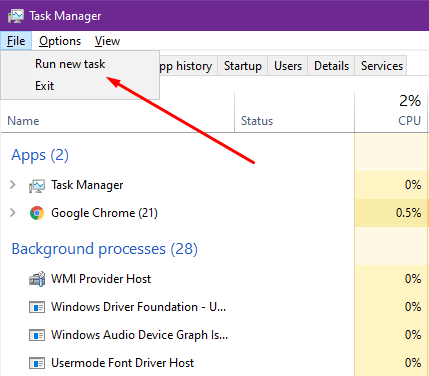

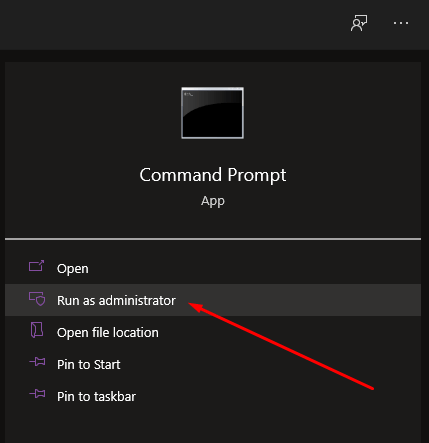

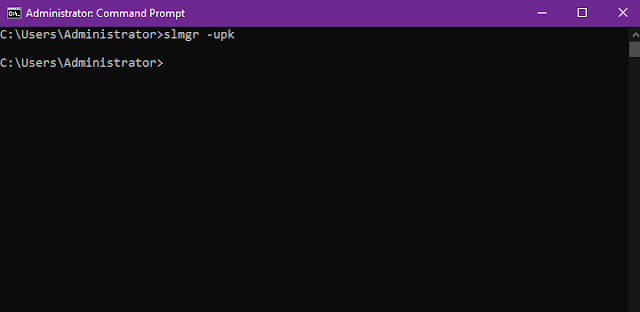

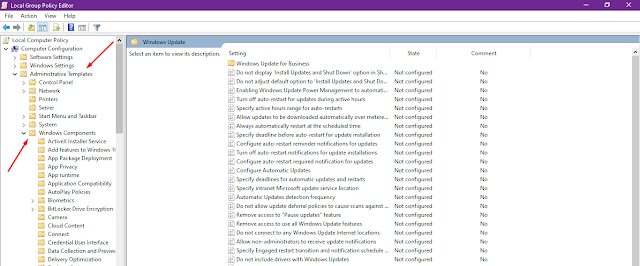
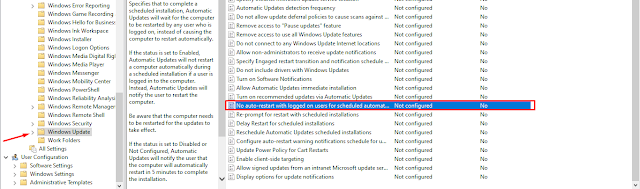






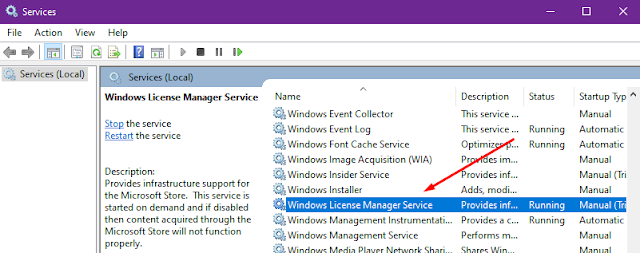

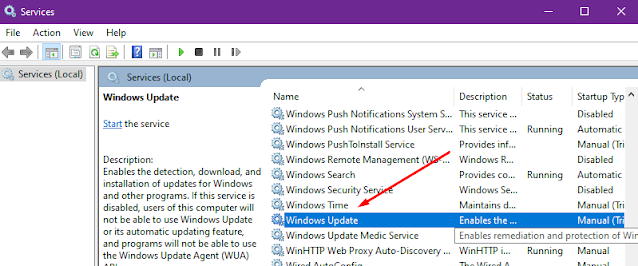
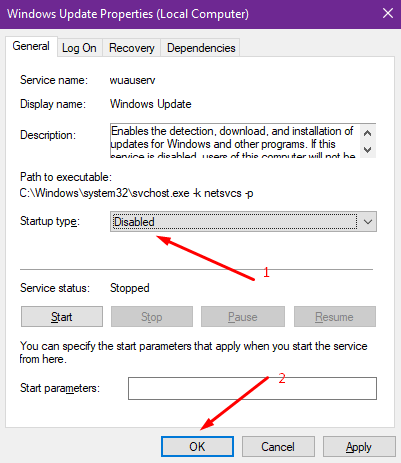
Sangat membantu kak, Terima gaji
ReplyDelete